コンテンツのいろいろな活用方法
これまでeラーニング教育プログラムでは、主に通常の講義を撮影・編集し、eラーニング利用による単位認定の補助教材を作成してきました。近年では、単位認定のためだけではなく、対面授業の補助教材としてのニーズも高まってきています。eラーニングコンテンツのいろいろな活用方法をご紹介します。
▼いろいろな制作方法があります!
▼コンテンツ活用事例
▼コンテンツの使いどころ・メリット
▼AIを用いた映像,音声の解析機能
▼コンテンツの更新・変更・引き継ぎ・削除
いろいろな制作方法があります!
1.学生がいる通常の講義を撮影(学部授業・大学院授業)
- これまで通り全ての講義回を撮影。
- 小テストの回やグループワークの回などは、撮影しなくても構いません。
- まとめの回など、特定の講義回だけを撮影することもできます。
![]()
全ての講義回を撮影

全てを撮影しなくても構いません

特定の講義回だけを撮影することもできます
- 講義内容で動画を分けてセクションごとに配信することも可能です。
- ひとつの動画は90分でなくても構いません。
- 最新の研究発表など、更新頻度の高い内容をひとつのセクションとしておくと、後で差し替えしやすいというメリットがあります。
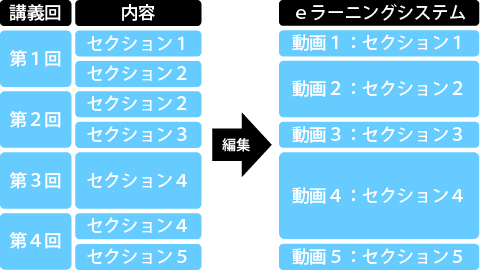
セクションごとにまとめた動画にできます
2.学生がいない状態で撮影
- L-200講義室を撮影スタジオとして使用できます。他の場所での撮影も可能です。
- 年間を通して撮影可能です。長期休暇中(夏休み・春休み)にまとめて撮影することもできます。
- 90分×15回の講義動画の撮影はもちろん、予習用の短時間動画や、その他の補助教材の撮影にもぜひご利用下さい。

撮影スタジオL-200がおすすめ

他の場所での撮影も可能です
3.音声とスライド画像で動画を作成
- 音声とスライド画像を合成して動画を作成できます。
- 音声収録のためにL-200講義室を使用することも可能です。録音機材の貸出もできます。
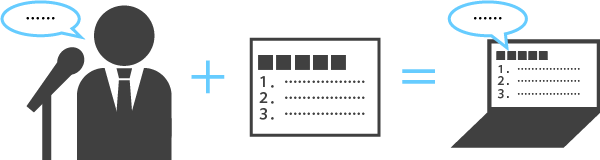
音声データとスライドデータがあればOK!
コンテンツ活用事例
実際のコンテンツ活用事例をご紹介します。
事例1:英語による対面授業の補助教材として、日本語版の動画を撮影

![]()

日本語動画で予習して英語講義に出席すると理解度UP
事例2:講義中に使用する短時間の補助教材動画を撮影

よって事前にプレゼン動画を撮影し、それを授業中に再生したい。また、自宅でも見てもらいたい。
![]()
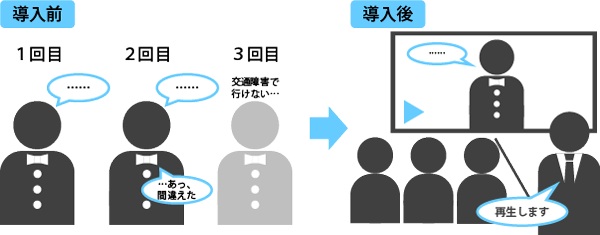
講義中の補助教材として再生
事例3:講義のまとめの回だけを撮影する

![]()

第5回は1~4のまとめ、第10回は6~9のまとめ、第15回は11~14のまとめ
事例4:補講日に出席できない学生に視聴させる

![]()
事例5:副専修者向け基礎学習用コンテンツを作成

![]()
コンテンツの使いどころ・メリット
eラーニング利用による単位認定以外にも、以下のようなコンテンツの利用方法があります。
- 対面授業に出席する学生の、予習・復習に使えます。
- 学生が、病欠・忌引・留学・インターンシップ・就職活動等の理由で授業を欠席する場合にeラーニング視聴を促すことにより、欠席者サポートができます。
- 基本は撮影した次の学期からの公開ですが、撮影中の学期に対面授業を受けている学生のみを対象に公開することも可能です。
AIを用いた映像、音声の解析機能
CEEDeラーニングシステムはAIを用いた映像、音声の解析機能を備えています。
※解析機能はMicrosoft社のAzure Media Services,Azure Cognitive Servicesの一部を活用しています。対応言語等はMicrosoft社により随時変更されますので詳細はMedia Indexer(Microsoft社Web),Translator Text API(Microsoft社Web),Text to Speech(Microsoft社Web)をご覧ください。
- スピーチ→テキスト:音声データからテキストデータへの自動変換
- テキスト→トランスレート:テキストデータから翻訳版テキストデータへの自動翻訳
- [開発中]テキスト→スピーチ:テキストデータから機械音声データへの自動吹き替え
- [開発中]トランスレートテキスト→スピーチ:翻訳版テキストデータから翻訳版機械音声データへの自動吹き替え
CEEDが制作協力したコンテンツだけでなく、教員の皆様が個別に有する映像、音声データも解析させることができますので、ご希望の方は以下のフォームからご相談ください。
また、教員の皆様がCEEDeラーニングシステムに動画をアップロードし、AIを用いた映像、音声の解析機能を実行するまでのマニュアルを用意しておりますので検討の際にご参照ください。
- 01 CEEDMoodle操作マニュアル 一連操作の概要
- 02 CEEDMoodle操作マニュアル 字幕表示位置変更
- 03 CEEDMoodle操作マニュアル 字幕編集
- 04 CEEDMoodle操作マニュアル 字幕翻訳
コンテンツの更新・変更・引き継ぎ・削除
- 撮影から年数が経過してコンテンツが古くなった場合には、コンテンツを更新することができます。eラーニング教育プログラムの撮影時間割に組み込む必要があるため、お早めにeラーニング教育プログラム担当へご連絡ください。(全ての回を撮り直す必要はありません、撮り直したい回だけを撮り直すことも可能です)
- 動画や資料の一部改変などの対応もできます。
- 教員の退職等により科目担当教員から外れる際には、『視聴のみ』での配信継続をお願いしています。教員本人と後任者の両名が認めた場合、『視聴のみ』の運用に加え『単位認定のための補助教材』として引き続きコンテンツを利用することができます。
- 事情によりコンテンツを削除したい場合にはご相談ください。

